图文详解win7中如何在库中添加桌面
- 2019-05-04 10:00:43 分类:win7
库所倡导的是通过建立索引和使用搜索快速的访问文件,而不是传统的按文件路径的方式访问。建立的索引也并不是把文件真的复制到库里,而只是给文件建立了一个快捷方式而已,那么如果想要在win7库中添加桌面该怎么操作呢?下面,小编就来跟大家分享win7中如何在库中添加桌面的操作方法。
一些win7的用户为了操作的方便快捷,习惯了使用库来对系统进行一系列的操作,为此,也想要在库中添加一个桌面,文件的原始路径不会改变,库中的文件也不会额外占用磁盘空间,但是不知道该怎么去添加,为了帮助到这些有需要的用户,接下来,小编就跟大家分析win7中在库中添加桌面的操作流程。
win7中如何在库中添加桌面图文教程
单击开始——在运行框中输入资源管理器,点击搜索到的Windows资源管理器,打开Windows资源管理器。
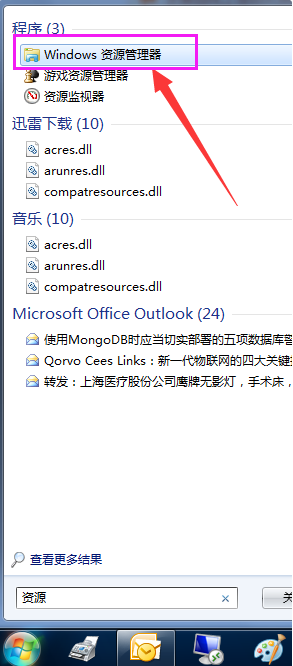
添加桌面示例1
在空白处,鼠标右键选择新建——库。
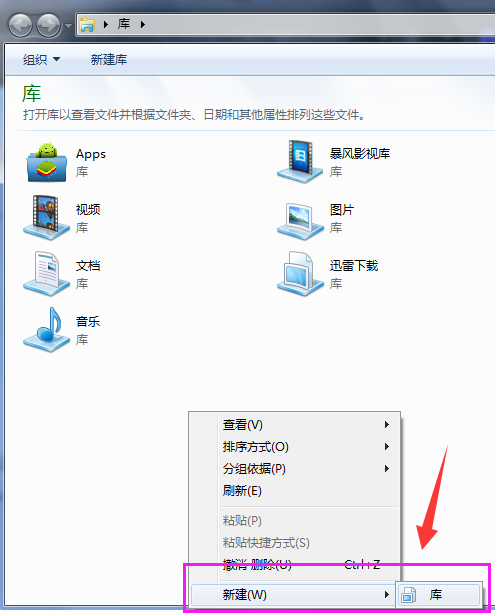
添加桌面示例2
命名为桌面,然后选择桌面,
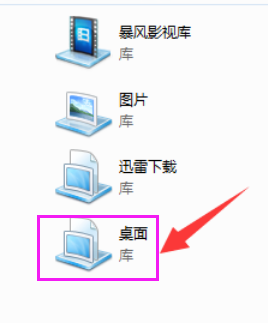
添加桌面示例3
鼠标右键选择属性。
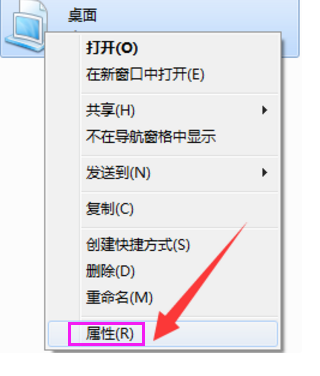
库示例4
点击包括文件夹
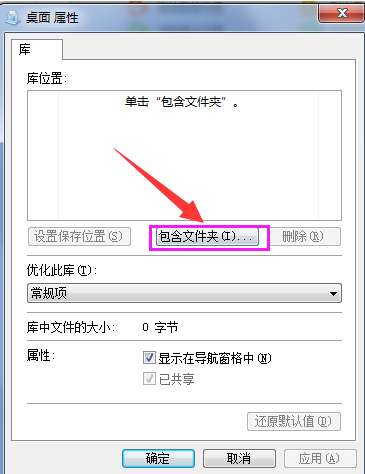
添加桌面示例5
选择桌面,点击包括文件夹按钮。
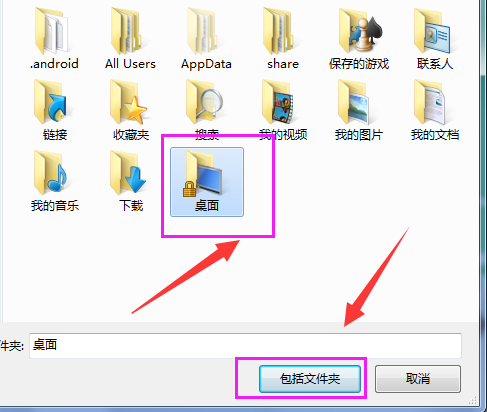
桌面示例6
点击确定
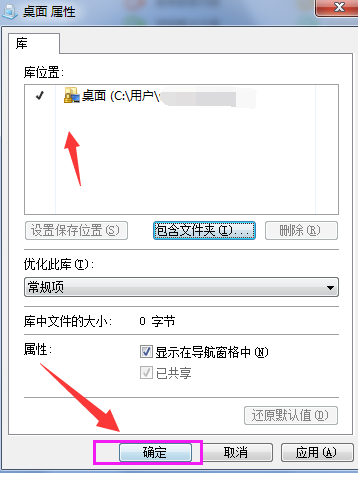
库示例7
这个时候,用户再点击桌面就直接跳转到桌面。
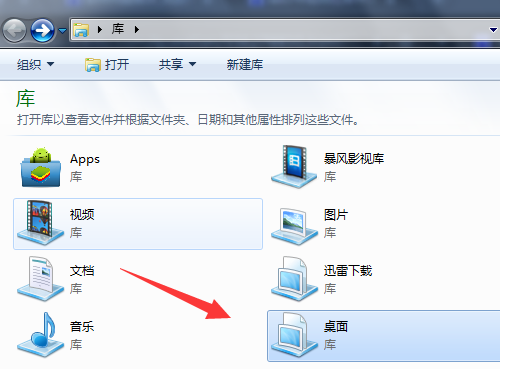
添加桌面示例8
以上就是win7中在库中添加桌面操作方法,需要更多其他的教程,可在“小白一键重装系统”官网上查阅。
上一篇:图文详解如何设置电脑的默认输入法
下一篇:图文详解win7怎么断网